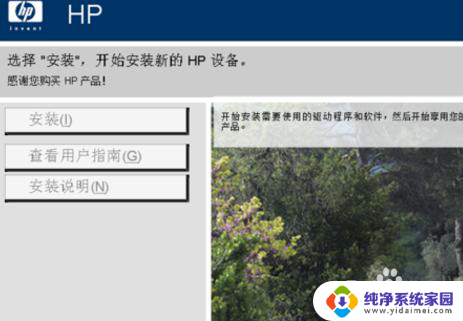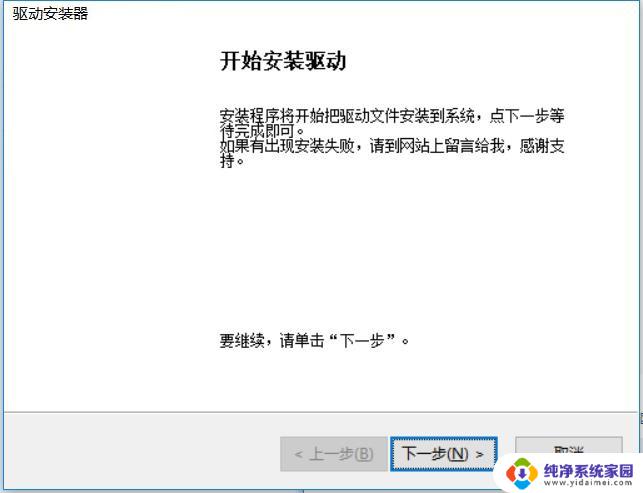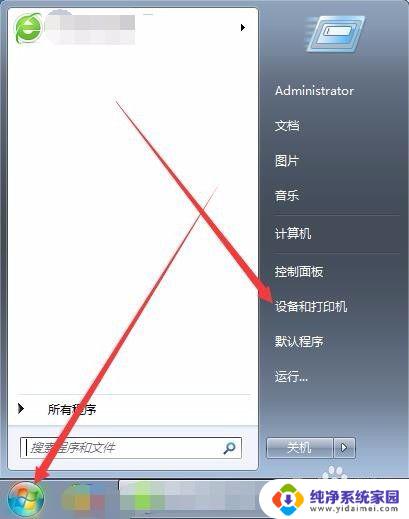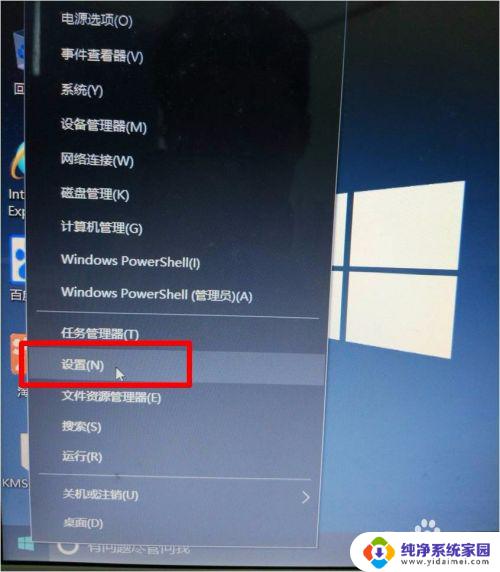惠普驱动安装好怎么连接打印机 惠普打印机如何安装驱动程序
惠普驱动安装好怎么连接打印机,随着科技的不断进步,打印机已经成为我们生活中不可或缺的一部分,而惠普打印机作为市场上颇受欢迎的品牌之一,其驱动安装好后,可以让我们更加方便地使用打印机。惠普驱动安装好后如何连接打印机呢?在接下来的文章中,我们将详细介绍惠普打印机的驱动安装以及如何连接打印机的步骤,帮助大家更好地掌握这一技巧。
具体步骤:
1.打开已经下载好的驱动,接着点击【自定义软件选择】
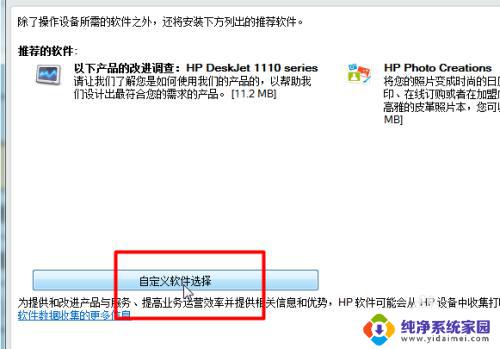
2.其实是惠普官方推荐的几款打印机辅助软件,可以取消勾选掉,点击下一步
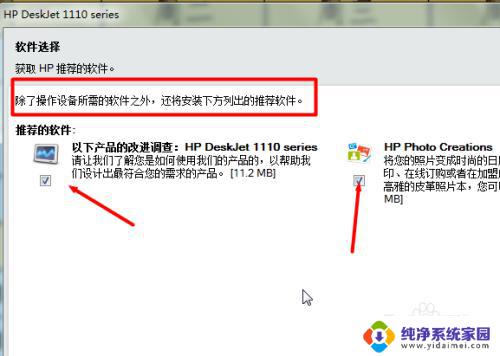
3.然后勾选【我已阅读并接受安装协议和设置】,点击下一步
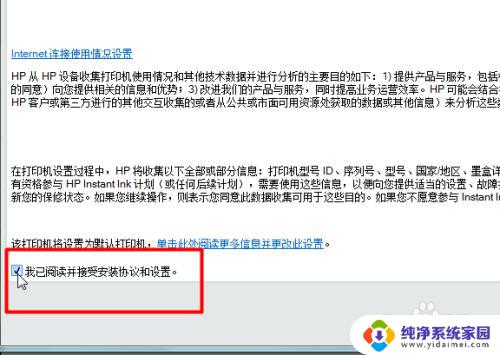
4.这个时候屏幕就会出现进行安装的缓冲条了,就开始等待初步安装程序
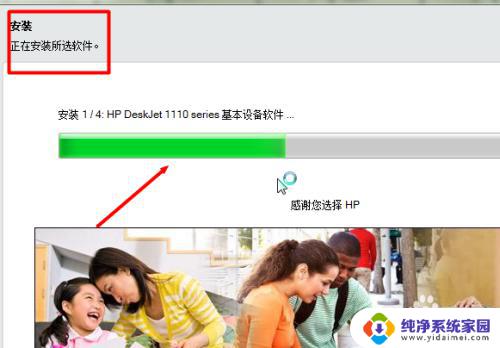
5.接着等安装好,驱动就会进入【设备设置过程】,这个过程也只要等待不到一分钟
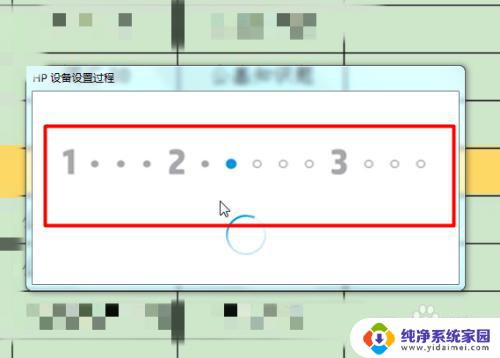
6.然后这里会有一个个人设备应用信息,可以自行选择。并填写上设备邮编,可以在打印机损坏时候方便当地客服联系到您
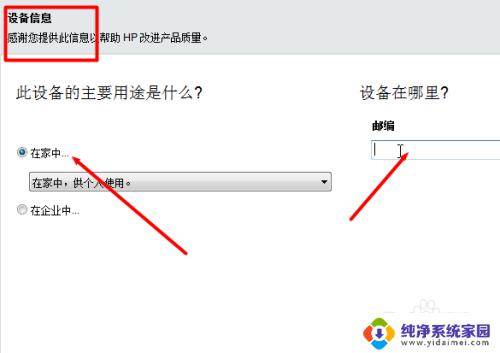
7.最后即可提示【设备已链接】,然后勾选下方的【持续在线】。这样打印机每次链接电脑的时候就可以自动链接了
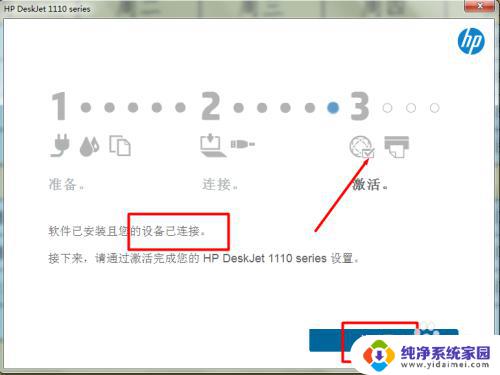
8.最后就可以在打印界面看到自己的【打印机型号】了,这样就表示打印机已经链接了电脑并识别。可以进行打印工作了
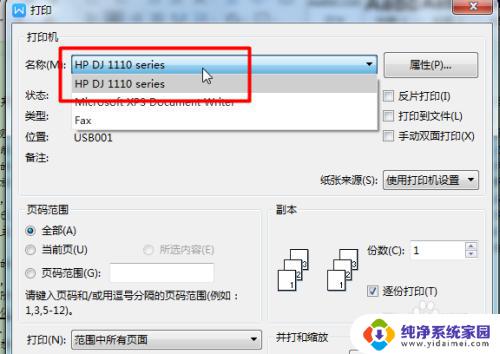
以上就是惠普驱动安装好怎么连接打印机的全部内容,如果你遇到这种情况,可以按照以上方法解决,希望这篇文章对你有所帮助。